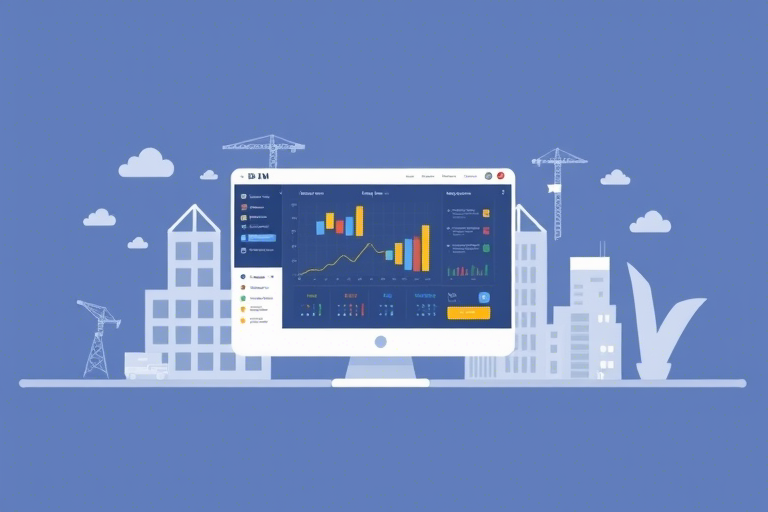施工图软件图片尺寸设置怎么操作?新手必看的详细教程与技巧
在建筑、结构、机电等工程设计领域,施工图是连接设计与施工的关键桥梁。一份高质量的施工图纸不仅要求内容准确无误,还必须具备良好的视觉呈现效果,其中图片尺寸设置尤为关键。如果图片比例失调、分辨率不足或不符合规范要求,可能导致施工方误解设计意图,甚至引发返工、成本增加等问题。
为什么施工图软件中的图片尺寸设置如此重要?
首先,施工图的最终输出往往需要打印成A1、A0等标准幅面,而不同尺寸的图纸对图像清晰度和比例有严格要求。其次,在BIM建模或CAD出图时,插入的图片(如节点详图、材料样板、参考图)若未正确设置尺寸,会导致缩放失真或无法精准定位。此外,许多项目评审、报建流程中,电子版图纸也需满足特定像素密度(如300dpi)和文件格式(如PDF、DWG)的要求。
因此,掌握施工图软件图片尺寸设置的方法,不仅是提升工作效率的基础技能,更是保障工程质量与合规性的必要环节。
常见施工图软件及其图片尺寸设置方式详解
1. AutoCAD 中如何设置图片尺寸?
AutoCAD 是最广泛使用的二维绘图软件之一,其插入图片功能强大但初学者容易忽略细节:
- 插入图片:使用命令
IMAGEATTACH或菜单【插入】→【光栅图像】,选择要插入的图片(如JPG、PNG、TIFF等)。 - 调整图片大小:插入后默认按原始像素显示,可能过大或过小。此时可选中图片,右键选择【属性】,修改“插入比例”或直接拖动角点调整。
- 设置单位与比例:建议在插入前确认当前绘图单位为毫米(mm),并设定合适的比例因子(如1:100)。例如,一张实际尺寸为1米的墙体图片,在图纸上应显示为10mm(即1:100比例下)。
- 保存为块:若需重复使用,可将图片转为块(BLOCK),并锁定其尺寸,避免后续误操作。
特别提醒:若图片用于打印,请务必在【页面设置管理器】中设置正确的打印机纸张大小和图像分辨率(推荐300dpi以上),否则即使软件内看起来正常,打印出来也会模糊不清。
2. Revit 中图片尺寸如何控制?
Revit 是主流BIM软件,支持多种图片插入方式,尤其适合复杂项目的图文整合:
- 插入链接图像:通过【插入】→【链接图像】功能导入外部图片(支持JPEG、PNG、TIFF等),该方式保留原图信息,便于后期更新。
- 调整图像位置与比例:选中图片后,在顶部选项卡中可设置“缩放比例”、“偏移量”和“旋转角度”。建议使用“按比例缩放”而非手动输入数值,以确保准确性。
- 绑定至视图:若图片仅用于当前视图(如剖面图中的节点放大),可勾选【绑定到当前视图】,避免影响其他楼层或模型。
- 导出PDF时的处理:在【导出】→【PDF】过程中,Revit会自动根据当前视图比例调整图片大小。若发现图片过小或变形,可在【导出选项】中启用“保持图像质量”选项,并设置分辨率不低于300dpi。
注意:Revit 中的图片通常作为参考背景存在,不参与参数化建模,因此务必确认其是否会影响模型边界或构件定位。
3. 广联达、鲁班等国产软件的图片尺寸设置特点
广联达、鲁班等国产软件在国内工程项目中应用广泛,它们在图片处理方面更贴近本土设计习惯:
- 插入图片路径:多数软件提供“插入图片”按钮,支持本地文件或网络共享路径。
- 自动适配图纸比例:部分版本具备智能识别功能,能根据当前图纸比例自动调整图片大小,减少人工干预。
- 批量处理能力:针对多个图片同时插入的情况,支持批量设置统一尺寸、透明度、裁剪范围等功能。
- 符合国标规范:国产软件内置常用国标图集(如《建筑构造通用图集》),插入图片时可自动匹配相应比例,极大提高效率。
例如,在广联达钢筋算量软件中,插入节点详图时,系统会提示是否按1:100比例插入,用户只需点击确认即可完成设置。
最佳实践:从源头开始控制图片尺寸
为了避免后期反复调整图片尺寸带来的麻烦,建议从以下几点入手:
- 统一素材准备标准:所有插入图片应在外部编辑工具(如Photoshop、ACDSee)中预设好尺寸和分辨率。例如,一张用于A1图纸的图片,应提前设置为1000×700像素(对应A1幅面约841×594mm,按1:100比例换算)。
- 使用模板文件:建立包含固定图片尺寸设置的CAD模板(.dwt)或Revit项目样板(.rvt),确保新项目一开始就遵循统一标准。
- 制定团队协作规范:对于多人协同设计的项目,应明确图片命名规则、插入位置、比例标注等要求,防止混乱。
- 定期检查与校验:在提交图纸前,利用软件自带的“图形检查”功能或第三方插件(如AutoCAD的Audit命令)检测是否存在图片异常或比例错乱问题。
常见问题与解决方案
Q1:插入图片后显示太大或太小怎么办?
A:这通常是由于未设置正确的插入比例所致。解决方法如下:
- 在AutoCAD中,使用命令
IMAGECLIP裁剪图片边界; - 在Revit中,右键图片 → 【属性】→ 修改“缩放比例”;
- 也可先用外部图像编辑器调整尺寸再重新插入。
Q2:图片打印模糊怎么办?
A:原因可能是图像分辨率不足或打印设置不当。请检查:
- 源图是否为高分辨率(至少300dpi);
- 打印设置中是否选择了“高质量”或“照片级”模式;
- 是否启用了“嵌入字体”和“压缩图像”选项(某些情况下会降低清晰度)。
Q3:如何让图片与图纸比例完全一致?
A:推荐使用“比例尺参照法”:
- 在图纸中标注一条已知长度的线段(如1m);
- 插入图片后,将其与这条线段对齐;
- 通过移动、缩放使图片边缘与线段重合,此时图片比例即为所求。
未来趋势:智能化图片尺寸设置正在兴起
随着AI技术和BIM平台的发展,未来的施工图软件正朝着自动化方向演进:
- AI辅助识别:部分新兴软件可通过AI识别图片内容(如墙体、门窗)自动匹配标准尺寸,无需手动输入。
- 云端协同同步:像蓝燕云这样的在线平台支持多终端实时同步图片尺寸设置,设计师无论在哪都能保持一致标准。
- 参数化图片插入:未来可能出现类似“插入图片-选择构件类型-自动适配比例”的流程,大幅提升效率。
这些技术不仅减少了人为错误,也让施工图制作更加标准化、可视化和高效化。
结语:从小细节做起,成就大工程
施工图软件图片尺寸设置看似是一个小技巧,实则是整个设计流程中不可或缺的一环。它关乎图纸质量、施工精度,甚至直接影响项目进度与成本。无论是AutoCAD、Revit还是国产软件,只要掌握了正确的设置方法,并养成良好的工作习惯,就能有效避免因图片尺寸不当带来的各种问题。
如果你正在寻找一款既能满足专业需求又易于协作的施工图管理平台,不妨试试蓝燕云:https://www.lanyancloud.com。它提供免费试用,支持多人在线编辑、自动版本管理、云端存储等功能,非常适合中小型设计院、施工单位及项目团队使用。